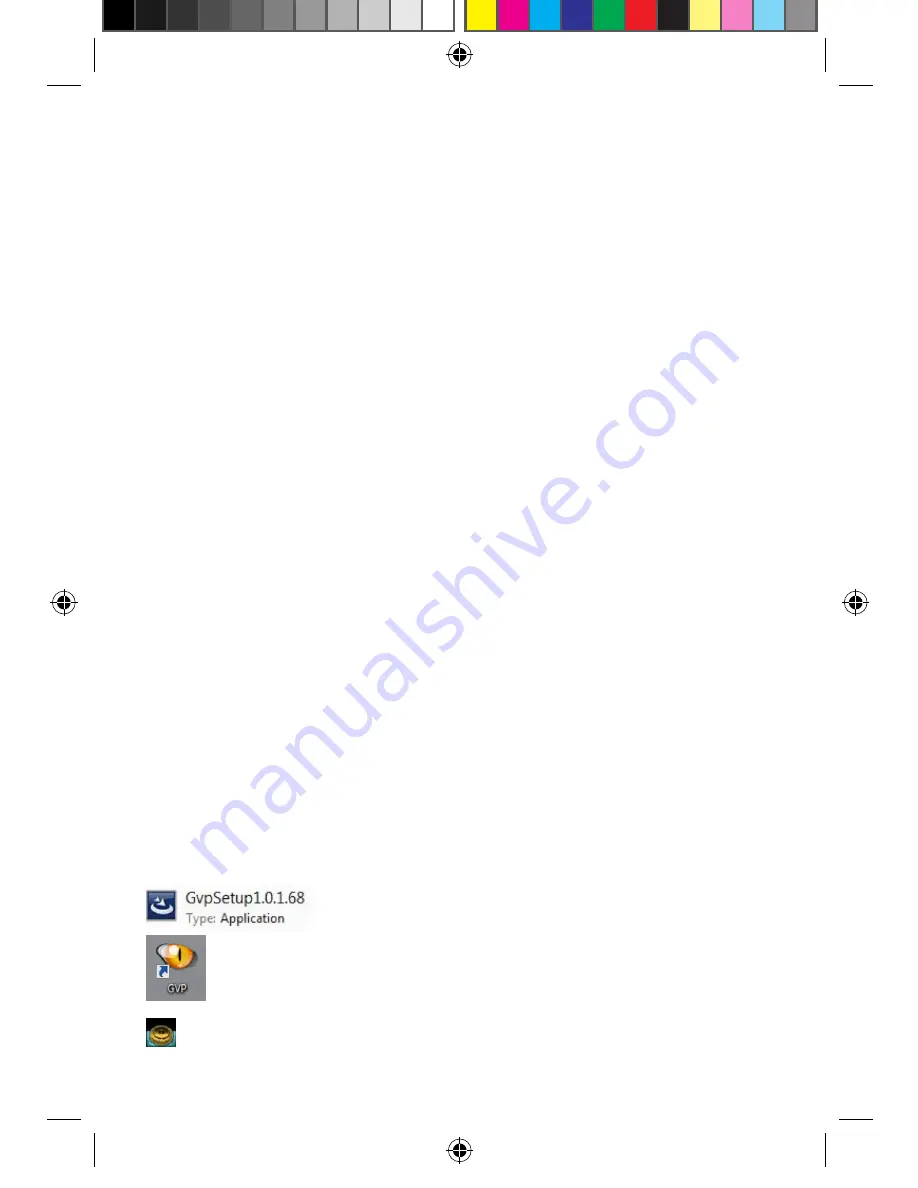
8. PC-ANSLUTNING
8.1 Lagringsenhet (MSDC)
I detta läge kommer enheten att fungera som en SD-kortläsare. En extra enhet kommer att synas på
pc:n, t.ex. enhet E: Detta gör det möjligt att navigera till SD-kortet för att se och hantera lagrade filer.
8.2 PC-kamera (PCAM)
I detta läge kommer enheten att fungera som en webbkamera. Starta en PC-applikation som använder
en webbkamera, t.ex. Skype och välj kameran “USB2.0 UVC HQ WebCam”.
Bilkameran kan anslutas till en pc med hjälp av den medföljande USB-kabeln. Skärmen kommer
då att visa USB-symbolen. Dess funktion kommer att bero på vilken “USB-funktion” som har valts i
menysystemet
9. VIDEOUTGÅNGAR
10.
GPS-PROGRAMVARA FÖR WINDOWS
9.1 Hög upplösning (HDMI)
1. Anslut den medföljande kabeln till kamerans HDMI-utgång
2. Anslut kabelns andra ände till tevens HDMI-ingång
3. Bilkamerans styrdon kan användas för att navigera och välja uppspelning
9.2 Standardupplösning (AV)
1. Anslut en lämplig 3,5 mm videokabel (ingår ej) till kamerans AV-utgång
2. Anslut kabelns andra ände till tevens AV-ingång
3. Bilkamerans styrdon kan användas för att navigera och välja uppspelning
10.1 Installation
För in mini-cd:n i pc:n
Dubbelklicka på installationsfilen för att inleda installationen
Följ skärmmeddelandena för att slutföra installationen
Programvaran kan nu startas genom att dubbelklicka på skrivbordsikonen
Klicka på ikonen för inställningar innan programvaran används, och välj alternativet Google map
Vid behov kan programvaran även laddas ned från
www.ringautomotive.co.uk
Det rekommenderas att nätadaptern är kopplad till kameran under uppspelning, så att internbatteriet
inte blir urladdat.
Bilkameran kan anslutas till en tv eller annan kompatibel skärm för direkt uppspelning av video och
bilder.
Bilkameran är försedd med programvara som gör det möjligt att se inspelade filer, GPS-position,
fordonets hastighet och G-sensorinformation. Följande avdelning förklarar hur programvaran ska
installeras och användas.
RBGDC200 Instruction booklet.indb 103
10/03/2016 07:47









































